Linux kill 命令的使用

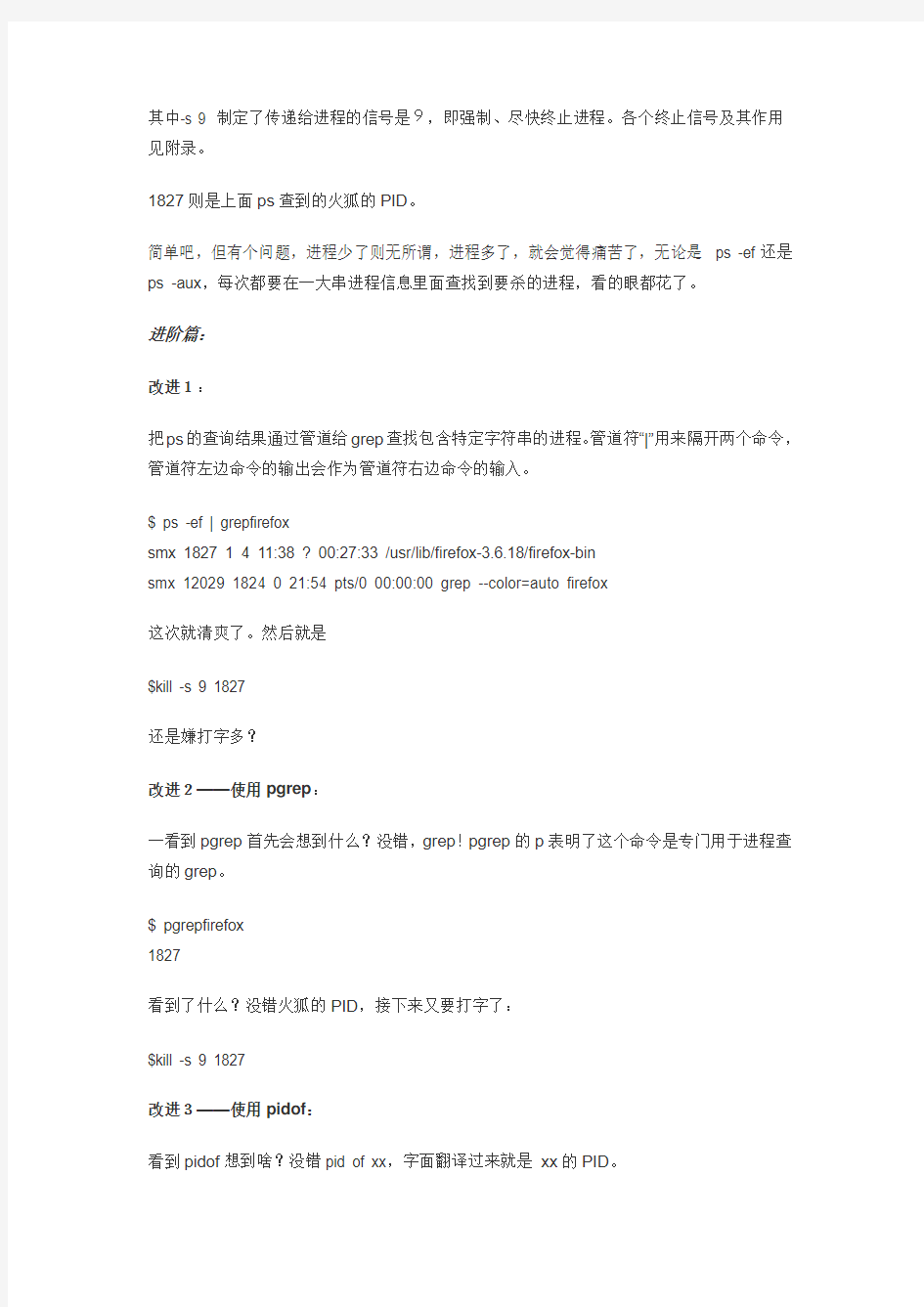
linux kill 命令的使用
首先,用ps查看进程,方法如下:
$ ps -ef
……
smx 1822 1 0 11:38 ? 00:00:49 gnome-terminal
smx 1823 1822 0 11:38 ? 00:00:00 gnome-pty-helper
smx 1824 1822 0 11:38 pts/0 00:00:02 bash
smx 1827 1 4 11:38 ? 00:26:28 /usr/lib/firefox-3.6.18/firefox-bin
smx 1857 1822 0 11:38 pts/1 00:00:00 bash
smx 1880 1619 0 11:38 ? 00:00:00 update-notifier
……
smx 11946 1824 0 21:41 pts/0 00:00:00 ps -ef
或者:
$ ps -aux
……
smx 1822 0.1 0.8 58484 18152 ? Sl 11:38 0:49 gnome-terminal
smx 1823 0.0 0.0 1988 712 ? S 11:38 0:00 gnome-pty-helper
smx 1824 0.0 0.1 6820 3776 pts/0 Ss 11:38 0:02 bash
smx 1827 4.3 5.8 398196 119568 ?Sl 11:38 26:13 /usr/lib/firefox-3.6.18/firefox-bin smx 1857 0.0 0.1 6688 3644 pts/1 Ss 11:38 0:00 bash
smx 1880 0.0 0.6 41536 12620 ? S 11:38 0:00 update-notifier
……
smx 11953 0.0 0.0 2716 1064 pts/0 R+ 21:42 0:00 ps -aux
此时如果我想杀了火狐的进程就在终端输入:
$ kill -s 9 1827
其中-s 9 制定了传递给进程的信号是9,即强制、尽快终止进程。各个终止信号及其作用见附录。
1827则是上面ps查到的火狐的PID。
简单吧,但有个问题,进程少了则无所谓,进程多了,就会觉得痛苦了,无论是ps -ef还是ps -aux,每次都要在一大串进程信息里面查找到要杀的进程,看的眼都花了。
进阶篇:
改进1:
把ps的查询结果通过管道给grep查找包含特定字符串的进程。管道符“|”用来隔开两个命令,管道符左边命令的输出会作为管道符右边命令的输入。
$ ps -ef | grepfirefox
smx 1827 1 4 11:38 ? 00:27:33 /usr/lib/firefox-3.6.18/firefox-bin
smx 12029 1824 0 21:54 pts/0 00:00:00 grep --color=auto firefox
这次就清爽了。然后就是
$kill -s 9 1827
还是嫌打字多?
改进2——使用pgrep:
一看到pgrep首先会想到什么?没错,grep!pgrep的p表明了这个命令是专门用于进程查询的grep。
$ pgrepfirefox
1827
看到了什么?没错火狐的PID,接下来又要打字了:
$kill -s 9 1827
改进3——使用pidof:
看到pidof想到啥?没错pid of xx,字面翻译过来就是xx的PID。
$ pidoffirefox-bin
1827
和pgrep相比稍显不足的是,pidof必须给出进程的全名。然后就是老生常谈:
$kill -s 9 1827
无论使用ps然后慢慢查找进程PID 还是用grep查找包含相应字符串的进程,亦或者用pgrep直接查找包含相应字符串的进程PID,然后手动输入给kill杀掉,都稍显麻烦。有没有更方便的方法?有!
改进4:
$ps -ef | grepfirefox | grep -v grep | cut -c 9-15 | xargs kill -s 9
说明:
“grepfirefox”的输出结果是,所有含有关键字“firefox”的进程。
“grep -v grep”是在列出的进程中去除含有关键字“grep”的进程。
“cut -c 9-15”是截取输入行的第9个字符到第15个字符,而这正好是进程号PID。
“xargs kill -s 9”中的xargs命令是用来把前面命令的输出结果(PID)作为“kill -s 9”命令的参数,并执行该命令。“kill -s 9”会强行杀掉指定进程。
难道你不想抱怨点什么?没错太长了
改进5:
知道pgrep和pidof两个命令,干嘛还要打那么长一串!
$ pgrepfirefox | xargs kill -s 9
改进6:
$ ps -ef | grepfirefox | awk '{print $2}' | xargs kill -9
kill: No such process
有一个比较郁闷的地方,进程已经正确找到并且终止了,但是执行完却提示找不到进程。
其中awk '{print $2}' 的作用就是打印(print)出第二列的内容。根据常规篇,可以知道ps 输出的第二列正好是PID。就把进程相应的PID通过xargs传递给kill作参数,杀掉对应的进程。
改进7:
难道每次都要调用xargs把PID传递给kill?答案是否定的:
$kill -s 9 `ps -aux | grepfirefox | awk '{print $2}'`
改进8:
没错,命令依然有点长,换成pgrep。
$kill -s 9 `pgrepfirefox`
改进9——pkill:
看到pkill想到了什么?没错pgrep和kill!pkill=pgrep+kill。
$pkill -9firefox
说明:"-9" 即发送的信号是9,pkill与kill在这点的差别是:pkill无须“s”,终止信号等级直接跟在“-“ 后面。之前我一直以为是"-s 9",结果每次运行都无法终止进程。
改进10——killall:
killall和pkill是相似的,不过如果给出的进程名不完整,killall会报错。pkill或者pgrep只要给出进程名的一部分就可以终止进程。
$killall -9 firefox
附录:各种信号及其用途
Signal Description Signal number on Linux
x86[1]
SIGABRT Process aborted 6 SIGALRM Signal raised by alarm14
SIGBUS Bus error: "access to undefined portion of memory object" 7 SIGCHLD Child process terminated, stopped (or continued*) 17 SIGCONT Continue if stopped 18 SIGFPE Floating point exception: "erroneous arithmetic operation" 8 SIGHUP Hangup 1 SIGILL Illegal instruction 4 SIGINT Interrupt 2 SIGKILL Kill (terminate immediately) 9 SIGPIPE Write to pipe with no one reading 13 SIGQUIT Quit and dump core 3 SIGSEGV Segmentation violation11 SIGSTOP Stop executing temporarily 19 SIGTERM Termination (request to terminate) 15 SIGTSTP Terminal stop signal 20 SIGTTIN Background process attempting to read from tty ("in") 21 SIGTTOU Background process attempting to write to tty ("out") 22 SIGUSR1User-defined 1 10 SIGUSR2User-defined 2 12 SIGPOLL Pollable event 29 SIGPROF Profiling timer expired 27 SIGSYS Bad syscall31 SIGTRAP Trace/breakpoint trap 5 SIGURG Urgent data available on socket 23
SIGVTALRM Signal raised by timer counting virtual time: "virtual timer
expired"
26
SIGXCPU CPU time limit exceeded 24 SIGXFSZ File size limit exceeded 25
linux常用命令
新手刚刚接触Linux的时候可能处处感到不便,不过没有关系,接触新的事物都有这样的一个过程,在你用过Linux一段时间后,你就会逐渐了解Linux其实和Windows一样容易掌握。 由于操作和使用环境的陌生,如果要完全熟悉Linux的应用我们首先要解决的问题就是对Linux常用命令的熟练掌握。本章我们就来介绍Linux的常用基本命令。 Linux常用命令 1.Linux命令基础 Linux区分大小写。在命令行(shell)中,可以使用TAB键来自动补全命令。即可以输入命令的前几个字母,然后按TAB键,系统自动补全命令,若不止一个,则显示出所有和输入字母相匹配的命令。 按TAB键时,如果系统只找到一个和输入相匹配的目录或文件,则自动补全;若没有匹配的内容或有多个相匹配的名字,系统将发出警鸣声,再按一下TAB键将列出所有相匹配的内容(如果有的话)以供用户选择。 首先启动Linux。启动完毕后需要进行用户的登录,选择登陆的用户不同自然权限也不一样,其中―系统管理员‖拥有最高权限。 在启动Linux后屏幕出现如下界面显示:Red Hat Linux release 9 (Shrike) Kernel 2.4.20.8 on an i686
login: 输入:root(管理员名)后,计算机显示输口令(password:),输入你的口令即可。当计算机出现一个―#‖提示符时,表明你登录成功! 屏幕显示Linux提示符:[root@localhost root]#_ 这里需要说明的是―Red Hat Linux release 9 (Shrike)‖表示当前使用的操作系统的名称及版本。―2.4.20.8‖表示Linux操作系统的核心版本编号。―i686‖表示该台电脑使用的CPU的等级。 下面我们来介绍常用基本命令 一,注销,关机,重启 注销系统的logout命令 1,Logout 注销是登陆的相对操作,登陆系统后,若要离开系统,用户只要直接下达logout命令即可: [root@localhost root]#logout
Linux常用命令大全.pdf
Linux常用命令学习 1、ls命令 就是list的缩写,通过ls 命令不仅可以查看linux文件夹包含的文件,而且可以查看文件权限(包括目录、文件夹、文件权限)查看目录信息等等 常用参数搭配: ls -a 列出目录所有文件,包含以.开始的隐藏文件 ls -A 列出除.及..的其它文件 ls -r 反序排列 ls -t 以文件修改时间排序 ls -S 以文件大小排序 ls -h 以易读大小显示 ls -l 除了文件名之外,还将文件的权限、所有者、文件大小等信息详细列出来 实例: (1) 按易读方式按时间反序排序,并显示文件详细信息 ls -lhrt (2) 按大小反序显示文件详细信息 ls -lrS (3)列出当前目录中所有以“t”开头的目录的详细内容 ls -l t* (4) 列出文件绝对路径(不包含隐藏文件) ls | sed "s:^:`pwd`/:" (5) 列出文件绝对路径(包含隐藏文件) find $pwd -maxdepth 1 | xargs ls -ld 2、cd命令 (changeDirectory),命令语法:cd [目录名]。说明:切换当前目录至dirName 实例: (1)进入要目录 cd /
(2)进入"家"目录 cd ~ (3)进入上一次工作路径 cd - (4)把上个命令的参数作为cd参数使用。 cd !$ 3、pwd命令 查看当前工作目录路径 实例: (1)查看当前路径 pwd (2)查看软链接的实际路径 pwd -P 4、mkdir命令 创建文件夹 可用选项: -m: 对新建目录设置存取权限,也可以用chmod命令设置; -p: 可以是一个路径名称。此时若路径中的某些目录尚不存在,加上此选项后,系统将自动建立好那些尚不在的目录,即一次可以建立多个目录; 实例: (1)当前工作目录下创建名为t的文件夹 mkdir t (2)在tmp目录下创建路径为test/t1/t的目录,若不存在,则创建 mkdir -p /tmp/test/t1/t 5、rm命令 删除一个目录中的一个或多个文件或目录,如果没有使用- r选项,则rm不会删除目录。如果使用rm 来删除文件,通常仍可以将该文件恢复原状 rm [选项] 文件… 实例:
Linux常用命令详解(配合示例说明,清晰易懂)
Linux常用命令详解 (常用、详细) BISTU 自动化学院 刷碗小工(frisen.imtm) 2010年11月 开源社区,造福大家,版权所有,翻录不究(初次接触Linux命令可能对以下说明有不少疑问,可待看完一遍后再回头细看) (配合Ctrl + F可快速查找你想了解的命令)
索引:(待完善) 文件说明:Linux命令很多,但最常用的80个左右 文档内容充实,用示例说明命令如何使用笔者力求语言简洁,清晰易懂 由于忙于其他事情,改进排版的工作只能搁置了 最后,望此文档能为大家Linux学习之路献微薄之力 一、路径: 执行命令前必须要考虑的一步是命令的路径,若是路径错误或是没有正确的指定,可能导致错误的执行或是找不到该命令。要知道设置的路径,可执行以下命令: 一般而言,本书的命令位于/bin、usr/bin、/sbin、/usr/sbin之中。若读者执行了命令却出现“command not find”或是“命令不存在”的字样,就必须要确定该命令的位置是否在命令的路径中,或是系统上根本没有安装该套件。 二、命令顺序: 若在shell内置的命令/bin以及/usr/bin之下都出现了命令pwd,那当我们执行该命令时,会执行哪一个?答案是第一优先执行shell内置的命令,再执行路径中的设置;因此若有相同名称的命令时,必须要注意顺序设置,或是直接输入完整路径。 三、参数(或称选项)顺序: 一般除了特殊情况,参数是没有顺序的。举例而言,输入“–a –v”与输入“–v –a”以及“–av”的执行效果是相同的。但若该参数后指定了要接的文件或特殊对象,如“–a cmd1 –v cmd2”,则不能任意改变选项顺序。 四、常用参数: 下面所列的是常见的参数(选项)意义: --help,-h 显示帮助信息 --version,-V 显示版本信息 -v 繁琐模式(显示命令完整的执行过程) -i 交谈模式(指定界面) -l 长列表输出格式 -q,-s 安静模式(不显示任何输出或错误信息) -R 递归模式(连同目录下所有文件和子目录一起处理) -z 压缩 五、命令的结合与定向: 命令中除了一般命令外,还有管道(或称途径)(|)与定向(>或>>)。 管道(途径)的用法: “命令一[选项]”| “命令二[选项]”,也就是将“命令一[选项]”的输出结果传到“命令二[选项]”,通过命令二的处理之后才输出到标准输出(屏幕)上。比如“ls /etc”会列出etc下的所有文件,若加上“| less”,也就是“ls /etc | less”,则会将“ls /etc”的结果通过less分页输出。 定向的用法: 将结果定向到命令的输出设备,一般不加文件名意为将结果输出到屏幕,若是在定向后加上文件名,则会将命令的执行结果输出到定向的文件,例如“ls > temp.txt”,就会将ls 的结果输出到文件temp.txt中。“>”与“>>”的差异在于前者是覆盖,而后者是附加。 六、命令中的命令: 许多命令在执行后,会进入该命令的操作模式,如fdisk、pine、top等,进入后我们必须要使用该命令中的命令,才能正确执行;而一般要退出该命令,可以输入exit、q、quit或是按【Ctrl+C】组合
Linux基本命令大全
下面我们来介绍常用基本命令 一、注销,关机,重启 注销系统的logout命令 1,Logout 注销是登陆的相对操作,登陆系统后,若要离开系统,用户只要直接下达logout命令即可: [root@localhost root]#logout Red Hat Linuxrelease 9(Shike) Kernel 2.4.20.8 on an i686 Login: ←回到登陆的画面 2,关机或重新启动的shutdown命令 Shutdown命令可以关闭所有程序,依照用户的需要,重新启动或关机。 参数说明如下: λ立即关机:-h 参数让系统立即关机。范例如下: [root@localhost root]#shutdown –h now ←要求系统立即关机 λ指定关机时间:time参数可指定关机的时间;或设置多久时间后运行shutdown命令,范例如下: [root@localhost root]#shutdown now ←立刻关机 [root@localhost root]#shutdown +5 ←5分钟后关机 [root@localhost root]#shutdown 10:30 ←在10:30时关机 关机后自动重启:-rλ参数设置关机后重新启动。范例如下: [root@localhost root]#shutdown -r now ←立刻关闭系统并重启 [root@localhost root]#shutdown -r 23:59 ←指定在23:59时重启动 3,重新启动计算机的reboot命令 顾名思义,reboot命令是用来重新启动系统的。常用的参数如下: λ-f 参数:不依正常的程序运行关机,直接关闭系统并重新启动计算机。 -Iλ参数:在在重新启动之前关闭所有网络接口。 虽然reboot命令有个参数可以使用,但是一般只需要单独运行reboot命令就可以了 二、文件与目录的操作 列出文件列表的ls命令 1,ls(list)命令是非常有用的命令,用来显示当前目录中的文件和子目录列表。配合参数的使用,能以不同的方式显示目录内容。范例如下: ? 显示当前目录的内容: [tony@free tony]$ ls Desktop mail myinstall.log test.txt ←有两个目录及两个文件夹 ? 当运行ls命令时,并不会显示名称以―.‖开头的文件。因此可加上―-a‖参数指定要列出这些文件。范例如下: [tony@free tony]$ ls –a ? 以―-s‖参数显示每个文件所有的空间,并以―-S‖参数指定按所有占用空间的大小排序。范例如下: [tony@free tony]$ ls –s –S 总计36 4 Desktop 4 mail 24 myinstall.log 4 test.txt ? 在ls命令后直接加上欲显示的目录路径,就会列出该目录的内容。范例如下: [tony@free tony]$ ls –l/usr/games 2,切换目录的cd命令
Red_Hat_Linux常用命令汇总
[资料] Red Hat Linux常用命令汇总 Linux 常用命令汇总 ls命令: 1. ls //列出当前目录的文件和文件夹 2. ls –a //列出当前目录的文件和文件夹,包含隐藏文件 3. ls –l //列出详细信息 4. ls 目录 //列出某目录下的文件 pwd命令 //查看当前所在位置 du 命令 1. du 目录 //查看目录的总容量以及子目录的容量 2. du –s 目录 //查看目录总容量 cd 命令 1.cd .. //回上一级目录 2.cd / //回根目录 3. cd //回用户主目录 4.cd 目录路径 //去某目录 mkdir 目录名 //创建目录 rmdir 空目录名 //删除空目录 rm 文件名 //删除文件 rm –rf 目录名 //删除目录以及目录下所有文件 mount 命令 1.mount /dev/cdrom /mnt/cdrom //挂载光驱到 /mnt/cdrom目录下2.mount -t vfat /dev/sda1 /mnt/u //挂载U盘到 /mnt/u目录下
3. umount /mnt/cdrom //卸载光驱 fdisk –l //查看本机存储设备 file 文件名 //查看文件类型 find 目录名–name “*.c” //在某目录下查找文件为*.c的文件 whereis 文件名 //查找文件在哪些目录下 cat 文件名 //显示文件内容 cat 文件名 | grep 文字 //只显示包含文字相关的内容 cat 文件名 | more //分页显示文件内容 tail 文件名 //查看文件末尾 head 文件名 //从头查看文件 cp 命令: cp 文件1 文件2 //复制文件1 到文件2 cp 文件1 目录1 //复制文件1到目录1下 cp 目录1/文件1 目录2 //复制目录1下的文件1到目录2下 cp –r 目录1 目录2 //复制目录1下所有内容到目录2 mv 命令: mv 文件1 文件2 //重命名文件1为文件2 mv 文件1 目录1 //移动文件1到目录1下 mv 目录1/文件1 目录2 //移动目录1下的文件1到目录2下 mv –r 目录1 目录2 //移动目录1下所有内容到目录2 chmod 命令: chmod u+x g+r o-w 文件名 //为文件设置权限(用户,组,其他人)chmod 744 文件名 //为文件设置权限(1-执行,2-写,4-读) chown 命令: chown 用户文件名 //把文件改为用户所有
入门学习Linux常用必会60个命令实例详解
入门学习Linux常用必会60个命令实例详解 Linux必学的60个命令 Linux提供了大量的命令,利用它可以有效地完成大量的工作,如磁盘操作、文件存取、目录操作、进程管理、文件权限设定等。所以,在Linux系统上工作离不开使用系统提供的命令。要想真正理解Linux系统,就必须从Linux命令学起,通过基础的命令学习可以进一步理解Linux系统。 不同Linux发行版的命令数量不一样,但Linux发行版本最少的命令也有200多个。这里笔者把比较重要和使用频率最多的命令,按照它们在系统中的作用分成下面六个部分一一介绍。 ◆安装和登录命令:login、shutdown、halt、reboot、install、mount、umount、chsh、exit、last; ◆文件处理命令:file、mkdir、grep、dd、find、mv、ls、diff、cat、ln; ◆系统管理相关命令:df、top、free、quota、at、lp、adduser、groupadd、kill、crontab; ◆网络操作命令:ifconfig、ip、ping、netstat、telnet、ftp、route、rlogin、rcp、finger、mail、nslookup; ◆系统安全相关命令:passwd、su、umask、chgrp、chmod、chown、chattr、sudo ps、who; ◆其它命令:tar、unzip、gunzip、unarj、mtools、man、unendcode、uudecode。本文以Mandrake Linux 9.1(Kenrel 2.4.21)为例,介绍Linux下的安装和登录命令。immortality按:请用ctrl+f在本页中查找某一部分的内容或某一命令的用法。 -------------------------------------------------------------------------------- Linux必学的60个命令(1)-安装与登陆命令 login 1.作用 login的作用是登录系统,它的使用权限是所有用户。 2.格式 login [name][-p ][-h 主机名称] 3.主要参数
Linux基本命令(带参考答案)
实训项目2 Linux基本命令 一、实训目的 ●掌握Linux各类命令的使用方法; ●熟悉Linux操作环境。 二、实训内容 练习使用Linux常用命令,达到熟练应用的目的。 三、实训步骤 子项目1.文件和目录类命令的使用 (1)启动计算机,利用root用户登录到系统,进入字符提示界面。练习使用cd命令 (2)用pwd命令查看当前所在的目录。 pwd命令用于显示用户当前所在的目录。如果用户不知道自己当前所处的目录,就可以使用这个命令获得当前所在目录 (3)用ls命令列出此目录下的文件和目录。 然后,使用ls命令,并用-a选项列出此目录下包括隐藏文件在内的所有文件和目录。 最后,用man命令查看ls命令的使用手册。 补充说明浏览信息内容:(以下面图片为例) 1 2 3 4 5 6 7 8 9 10 11 1属性:- 代表文件,l代表链接文件,d代表目录 2 所有者权限(文件权限):具有r 读w 写没有x 执行
3 同组用户权限(文件权限):只读r 4 其他人权限(文件权限):只读r 5 链接数:1 6 文件拥有者:root 7 文件所属组:root 8 文件大小:8字节 9 创建或修改日期:2月21日 10 创建或修改时间:18:42 11 文件或目录名称 (4)在当前目录下,创建测试目录test。利用ls或ll命令列出文件和目录,确认test 目录创建成功。然后进入test目录,利用pwd查看当前工作目录。 mkdir命令用于创建一个目录。 该命令的语法为:mkdir [参数] 目录名 常用参数–p:如果父目录不存在,则同时创建该目录及该目录的父目录。 (5)利用cp命令复制系统文件/etc/profile到当前目录下。 # cp /etc/profile . (6)复制文件profile到一个新文件profile.bak,作为备份。 # cp profile profile.bak (7)用ll命令以长格形式列出当前目录下的所有文件,注意比较每个文件的长度和创建时间的不同。 (8)用less命令分屏查看文件profile的内容,注意练习less命令的各个子命令,如b、p、q等,并对then关键字查找。 注意:可以通过less - -help 命令查看帮助 less命令是more命令的改进版,比more命令的功能强大。more命令只能向下翻页,而less命令可以向下、向上翻页,甚至可以前后左右的移动。 执行less命令后,进入了less状态,按【Enter】键可以向下移动一行,按【space】键可以向下移动一页;按【b】键可以向上移动一页;也可以用光标键向前、后、左、右移动;按【q】键可以退出less命令。
linux常用命令集(PDF版)
常用命令集 LINUX常用命令集
cal (10) 使用权限 (10) 使用方式 (10) 说明 (10) 参数 (10) 范例 (10) crontab (11) 使用权限 (11) 使用方式 (11) 说明 (11) 参数 (11) 例子 (11) 注意 (12) date (12) 使用权限 (12) 使用方式 (12) 说明 (12) 参数 (13) 例子 (13) 注意 (14) sleep (14) 使用权限 (14) 使用方式 (14) 说明 (14) 参数 (14) 例子 (14) time (15) 使用权限 (15) 使用方式 (15) 说明 (15) 使用方式 (15) 范例 (17) uptime (17) 使用权限 (17) 使用方式 (18) 说明 (18) 参数 (18) 范例 (18) chfn (18) 使用权限 (18) 用法 (18) 说明 (18) LINUX常用命令集
chsh (19) 使用权限 (19) 用法 (19) 说明 (19) 范例 (19) finger (20) 使用权限 (20) 使用方式 (20) 说明 (20) 范例 (20) last (21) 使用权限 (21) 使用方式 (21) 说明 (21) 参数 (21) login (21) passwd (22) 使用权限 (22) 使用方式 (22) 说明 (22) 参数 (22) who (22) 使用权线 (22) 使用方式 (22) 说明 (23) 参数 (23) cat (23) 使用权限 (23) 使用方式 (23) 说明 (23) 参数 (23) 范例 (23) cd (24) 使用权限 (24) 使用方式 (24) 说明 (24) 范例 (24) chmod (24) 使用权限 (24) 使用方式 (24) 说明 (25) 参数 (25) LINUX常用命令集
Linux常用系统命令及其使用详解
计算机高手必背 之 Linux 系统命令及其使用详解(大全) 名称:cat 使用权限:所有使用者 使用方式:cat [-AbeEnstTuv] [--help] [--version] fileName 说明:把档案串连接后传到基本输出(萤幕或加> fileName 到另一个档案) 参数: -n 或--number 由 1 开始对所有输出的行数编号 -b 或--number-nonblank 和-n 相似,只不过对于空白行不编号 -s 或--squeeze-blank 当遇到有连续两行以上的空白行,就代换为一行的空白行 -v 或--show-nonprinting 范例: cat -n textfile1 > textfile2 把textfile1 的档案内容加上行号后输入textfile2 这个档案里cat -b textfile1 textfile2 >> textfile3 把textfile1 和textfile2 的档案内容加上行号(空白行不加)之后将内容附加到textfile3 名称:cd 使用权限:所有使用者 使用方式:cd [dirName] 说明:变换工作目录至dirName。其中dirName 表示法可为绝对路径或相对路径。若目录名称省略,则变换至使用者的home directory (也就是刚login 时所在的目录).另外,"~" 也表示为home directory 的意思,"." 则是表示目前所在的目录,".." 则表示目前目录位置的上一层目录。 范例:跳到/usr/bin/: cd /usr/bin 跳到自己的home directory: cd ~ 跳到目前目录的上上两层: cd ../..
Linux常用命令和实例大全
Linux常用命令和实例大全 在启动Linux后屏幕出现如下界面显示: …… Red Hat Linux release 9 (Shrike) Kernel 2.4.20.8 on an i686 login: 输入:root(管理员名)后,计算机显示输口令(password:),输入你的口令即可。当计算机出现一个“#”提示符时,表明你登录成功! 屏幕显示Linux提示符: [root@localhost root]#_ 这里需要说明的是“Red Hat Linux release 9 (Shrike)”表示当前使用的操作系统的名称及版本。“2.4.20.8”表示Linux操作系统的核心版本编号。“i686”表示该台电脑使用的CPU的等级。 下面我们来介绍常用基本命令 一、注销,关机,重启 注销系统的logout命令 1,Logout 注销是登陆的相对操作,登陆系统后,若要离开系统,用户只要直接下达logout 命令即可: [root@localhost root]#logout Red Hat Linuxrelease 9(Shike) Kernel 2.4.20.8 on an i686 Login: ←回到登陆的画面 2,关机或重新启动的shutdown命令 Shutdown命令可以关闭所有程序,依照用户的需要,重新启动或关机。 参数说明如下: ? 立即关机:-h 参数让系统立即关机。范例如下: [root@localhost root]#shutdown –h now ←要求系统立即关机 ? 指定关机时间:time参数可指定关机的时间;或设置多久时间后运行shutdown命令,范例如下: [root@localhost root]#shutdown now ←立刻关机 [root@localhost root]#shutdown +5 ← 5分钟后关机 [root@localhost root]#shutdown 10:30 ←在10:30时关机 ? 关机后自动重启:-r 参数设置关机后重新启动。范例如下: [root@localhost root]#shutdown -r now ←立刻关闭系统并重启 [root@localhost root]#shutdown -r 23:59 ←指定在23:59时重启动 3,重新启动计算机的reboot命令 顾名思义,reboot命令是用来重新启动系统的。常用的参数如下: ? -f 参数:不依正常的程序运行关机,直接关闭系统并重新启动计算机。 ? -I 参数:在在重新启动之前关闭所有网络接口。 虽然reboot命令有个参数可以使用,但是一般只需要单独运行reboot命令就可以了二、文件与目录的操作 列出文件列表的ls命令 1,ls(list)命令是非常有用的命令,用来显示当前目录中的文件和子目录列表。配合参数的使用,能以不同的方式显示目录内容。范例如下:
Linux常用命令大全及其使用详解
Linux常用命令大全及其使用详解 1 man 在线查询man ls 2 ls 查看目录与档案ls -la 3 more 分页显示more 文件名称 4 cd 切换目录cd /usr/local/apache 5 touch 建立空白文档 6 mkdir 建立新的目录mkdir /usr/temp 7 rmdir 删除目录rmdir /usr/temp 8 rm 删除目录或档案rm -f 文件名称(如果要删除目录.需要加-r ) 9 cp 复制目录或档案cp 来源档案目标档案 10 pwd 显示目前的工作目录 11 mv 目录或档案更名或搬移mv 来源档案目标档案 12 find 寻找目录或档案find /etc -name 文件名称 13 chmod 变更档案使用权限chmod -R 755 /usr/local/etc 14 chown 变更档案所有者chown -R lin.wheel /usr/local/etc 15 gzip/tar 压缩或解压缩档案或目录tar -czvf 压缩档名.tar.gz 目录名称 16 mount 挂上档案系统或是设备mount /cdrom 17 umount 卸下档案系统或是设备umount /cdrom 18 df 查询系统的可使用档案空间df
19 du 显示目录或档案所占的磁盘空间du -a 檔名(du -sh 可以获取当前文件夹下的磁盘使用空间) 20 ps 查询系统process状态ps -aux|grep apach* 21 kill 砍除一个process kill pid 22 su 变换身份su - root 23 adduser 新增使用者 24 userdel 删除使用者 25 vipw 编辑使用者账户 26 passwd 变更密码 27 ping 侦测计算机之联机状态ping 210.240.6.9 28 ifconfig 网络接口的设定与管理ifconfig -a 29 route 可以设定routing table 30 traceroute 列出所经过的route traceroute 210.240.8.1 31 netstat 可以查询网络的使用及联机情形 32 pkg_add 安装package pkg_add bash-2.04.tgz 33 pkg_delete 移除已安装的package pkg_delete bash-2.04 34 pkg_info 查询安装纪录 35 sync 强迫系统将快取数据写回硬盘 36 reboot重新启动系统 37 halt 关闭系统 38 shutdown 通知使用者系统将关闭
Ubuntu Linux常用命令大全
非常实用的Ubuntu命令大全 @ sudo apt-get update sudo apt-get upgrade (更新软件源之后记得更新一下系统的软件包列表,可使用此命令或者下一个) sudo apt-get dist-upgrade 清除所以删除包的残余配置文件 dpkg -l |grep ^rc|awk '{print $2}' |tr ["\n"] [" "]|sudo xargs dpkg -P - 编译时缺少h文件的自动处理 sudo auto-apt run ./configure 查看安装软件时下载包的临时存放目录 ls /var/cache/apt/archives 备份当前系统安装的所有包的列表 dpkg --get-selections | grep -v deinstall > ~/somefile 从上面备份的安装包的列表文件恢复所有包 dpkg --set-selections < ~/somefile sudo dselect 清理旧版本的软件缓存 sudo apt-get autoclean 清理所有软件缓存 sudo apt-get clean 删除系统不再使用的孤立软件 sudo apt-get autoremove 系统 查看内核 uname -a 查看Ubuntu版本 cat /etc/issue 查看内核加载的模块 lsmod 查看PCI设备 lspci 查看USB设备 lsusb 查看网卡状态 sudo ethtool eth0 查看CPU信息 cat /proc/cpuinfo
显示当前硬件信息 lshw 硬盘 查看硬盘的分区 sudo fdisk -l 查看IDE硬盘信息 sudo hdparm -i /dev/hda 1 文件管理 # ls ls -a 列出当前目录下的所有文件,包括以.头的隐含文件 文件管理 # ls ls -l或ll 列出当前目录下文件的详细信息 文件管理 # pwd pwd 查看当前所在目录的绝对路经 文件管理 # cd cd .. 回当前目录的上一级目录 文件管理 # cd cd - 回上一次所在的目录 文件管理 # cd cd ~ 或 cd 回当前用户的宿主目录 文件管理 # cd cd ~用户名回指定用户的宿主目录 2文件管理 # mkdir mkdir 目录名创建一个目录 文件管理 # mkdir mkdir –p 递归式去创建一些嵌套目录 文件管理 # rmdir Rmdir 空目录名删除一个空目录 3文件管理 # rm rm 文件名文件名删除一个文件或多个文件 文件管理 # rm rm -rf 非空目录名递归删除一个非空目录下的一切,不让提式-f 4文件管理 # cat cat文件名一屏查看文件内容 5文件管理 # more more文件名分页查看文件内容 6文件管理 # less less 文件名可控分页查看文件内容 7文件管理 # grep grep字符文件名根据字符匹配来查看文件部分内容 8文件管理 # mv mv 路经/文件 /经/文件移动相对路经下的文件到绝对路经下 文件管理 # mv mv 文件名新名称在当前目录下改名 9文件管理 # cp cp /路经/文件 ./ 移动绝对路经下的文件到当前目录下 10文件管理 # find find 路经 -name “字符串” 查找路经所在范围内满足字符串匹配的文件和目录 11文件管理 # ln ln 源文件链接名创建当前目录源文件的硬链接ln /home/test /usr/test1 在/usr下建立/home/test的硬链接 12文件管理 # ln Ln -s a b 创建当前目录下a的符号链接b 13文件管理 # touch touch file1 file2 创建两个空文件
Linux常用命令详解
su su命令是最基本的命令之一,常用于不同用户间切换。例如,如果登录为 user1,要切换为user2,只要用如下命令: $su user2 然后系统提示输入user2口令,输入正确的口令之后就可以切换到user2。完成之后就可以用exit命令返回到user1。 su命令的常见用法是变成根用户或超级用户。如果发出不带用户名的su命令,则系统提示输入根口令,输入之后则可切换为根用户。 如果登录为根用户,则可以用su命令成为系统上任何用户而不需要口令。 pwd pwd命令也是最常用最基本的命令之一,用于显示用户当前所在的目录。 cd cd命令不仅显示当前状态,还改变当前状态,它的用发跟dos下的cd命令基本一致。 cd ..可进入上一层目录 cd -可进入上一个进入的目录 cd ~可进入用户的home目录 ls ls命令跟dos下的dir命令一样,用于显示当前目录的内容。 如果想取得详细的信息,可用ls -l命令,这样就可以显示目录内容的详细信息。 如果目录下的文件太多,用一屏显示不了,可以用ls -l |more分屏显示。 find find命令用于查找文件。这个命令可以按文件名、建立或修改日期、所有者(通常是建立文件的用户)、文件长度或文件类型进行搜索。 find命令的基本结构如下: $find
其中指定从哪个目录开始搜索。指定搜索条件。表示找到文件怎么处理。一般来说,要用-print动作,显示整个文件路径和名称。如果没有这个动作,则find命令进行所要搜索而不显示结果,等于白费劲。 例如,要搜索系统上所有名称为ye的文件,可用如下命令: $find / -name ye -print 这样就可以显示出系统上所有名称为ye的文件。 tar tar最初用于建立磁带备份系统,目前广泛用于建立文件发布档案。可用如下方法建立tar档案: $tar cvf 例如,如果要将当前目录中所有文件存档到ye.tar中,可用如下命令: $tar cvf ye.tar *.* 要浏览档案内容,将c选项变成t。如果要浏览ye.tar档案中的内容,可用如下命令: $tar tvf ye.tar 要取出档案内的内容,将c选项变成x。如果要将ye.tar档案中的内容取到当前目录中,可用如下命令: $tar xvf ye.tar gzip gzip命令用于压缩文件。例如,如果要将ye.txt文件压缩,可用如下命令: $gzip ye.txt 这样就可以压缩文件并在文件名后面加上gz扩展名,变成文件ye.txt.gz。 解压缩文件可用gzip -d命令实现: $gzip -d ye.txt.gz 这样就可以解压缩文件并删除gz扩展名。除此之外还可以用gunzip命令来解压缩文件,效果跟用gzip -d命令一样。 旧版的tar命令不压缩档案,可用gzip压缩。例如:
Linux常用shell命令大全
第2讲 Linux常用shell命令 使用LINUX虚拟机的快照3 以下文章由影视网收集于提供https://www.360docs.net/doc/2117905835.html, 实验目的: 掌握Linux常用命令 实验步骤: 一、基本命令 1、立即关机并重启动,执行如下命令: shutdown -r now 或者reboot 2、立即关机,执行如下命令: shutdown -h now 或者poweroff 3、等待2分钟关机并重启动,执行如下命令: shutdown -r 2 4、等待2分钟关机,执行如下命令: shutdown -h 2 5、使用当前用户的历史命令,执行如下操作: history 将会显示使用过的每条命令及其序号,可利用序号重复执行该命令。 例如输入!1并回车,将会重复执行第1条历史命令。 也可用上下光标键调出某条历史命令,然后按回车键重复执行。还可用上下光标键调出某条历史命令,修改后按回车键执行。 6、清除当前用户的历史命令,执行如下命令: history -c 此时用向上光标键将会调不出任何历史命令。 7、命令提示键
Linux系统常用命令大全
Linux系统常用命令 注意: (1)REDHAT4.0下命令名称是区分大小写的,比如:file和FILE是不同的。 (2)文件名最多可以有256个字符,可以包含数 字、”.”、”_”、”-”,加上其他一些字符。 (3)文件名前带”.”的文件是隐藏文件,用ls或dir命令查看时,一般不显示。 (4)“/”指根目录,使所有其他目录的父目录 Linux简单命令 1. history命令 # history 屏幕输出当前用户在命令行模式下执行的最后(1000个)命令。 2. pwd命令 # pwd 屏幕输出当前工作目录。 3. hostname命令 # hostname 屏幕输出当前本地主机的名称。 4. uname命令 # uname –a 输出本地计算机信息 5. whoami命令 #whoami 输出当前使用者的登陆帐号 6. date命令 # date 输出操作系统的当前日期、时间和时区。 -s参数用于修改当前的日期和时间 # date –s 2007-10-17 # date –s 18:05:00 7. uptime命令 # uptime 输出自从上一次启动到现在系统运行的总时间。
8. free命令 # free 输出内存使用的信息。 total 表示总内存大小,used和free分别表示被使用和空闲内存大小,share指可被多个进程共同享有的内存。buffers和cached用来保留最近访问的文件和数据,当其他进程需要更多的内存时,这些内容可以被缩减。Free命令还可以输出交换空间的相关信息。 9. ls、dir命令 用于列出当前目录的内容,dir命令是ls命令的一个别名,结果所列出的文件会显示成不同的颜色,这些颜色代表不同的文件类型。 颜色文件类型 深蓝色目录 浅灰色一般文件 绿色可执行文件 紫色图形文件 红色压缩文件 浅蓝色链接文件 黄色设备文件 棕色FIFO 如果需要列出当前目录的所有内容,可以使用”-al”参数。 10. cd命令 更改当前目录,只输入”cd”没有指定目录名将切换到当前用户的主目录。”cd-”将切换到上一次用户访问的目录。”cd..”将退到当前目录的上一级目录(父目录)。 11. clear命令
linux常用命令大全
login 1.作用 login的作用是登录系统,它的使用权限是所有用户。 2.格式 login [name][-p ][-h 主机名称] 3.主要参数 -p:通知login保持现在的环境参数。 -h: 用来向远程登录的之间传输用户名的。 如果选择用命令行模式登录Linux的话,那么看到的第一个Linux命令就是login:。 一般界面是这样的: Manddrake Linux release 9.1(Bamboo) for i586 renrel 2.4.21-0.13mdk on i686 / tty1 localhost login:root password: 上面代码中,第一行是Linux发行版本号,第二行是内核版本号和登录的虚拟控制台,我们在第三行输入登录名,按“Enter”键在Password后输入账户密码,即可登录系统。出于安全考虑,输入账户密码时字符不会在屏幕上回显,光标也不移动。 登录后会看到下面这个界面(以超级用户为例): [root@localhost root]# last login:Tue ,Nov 18 10:00:55 on vc/1 上面显示的是登录星期、月、日、时间和使用的虚拟控制台。 4.应用技巧 Linux 是一个真正的多用户操作系统,可以同时接受多个用户登录,还允许一个用户进行多次登录。这是因为Linux和许多版本的Unix一样,提供了虚拟控制台的 访问方式,允许用户在同一时间从控制台(系统的控制台是与系统直接相连的监视器和键盘)进行多次登录。每个虚拟控制台可以看作是一个独立的工作站,工作台 之间可以切换。虚拟控制台的切换可以通过按下Alt键和一个功能键来实现,通常使用F1-F6 。例如,用户登录后,按一下“Alt+ F2”键,用户就可以看到上面出现的“login:”提示符,说明用户看到了第二个虚拟控制台。然后只需按“Alt+ F1”键,就可以回到第一个虚拟控制台。一个新安装的Linux系统允许用户使用“Alt+F1”到“Alt+F6”键来访问前六个虚拟控制台。虚拟控制 台最有用的是,当一个程序出错造成系统死锁时,可以切换到其它虚拟控制台工作,关闭这个程序。 shutdown 1.作用 shutdown命令的作用是关闭计算机,它的使用权限是超级用户。 2.格式 shutdown [-h][-i][-k][-m][-t] 3.重要参数 -t:在改变到其它运行级别之前,告诉init程序多久以后关机。 -k:并不真正关机,只是送警告信号给每位登录者。 -h:关机后关闭电源。
最全Linux常用命令大全
最全Linux常用命令大全 1.Linux管理文件和目录的命令 1.1 pwd命令 该命令的英文解释为print working directory(打印工作目录)。输入pwd命令,Linux会输出当前目录。 1.2 cd命令 cd命令用来改变所在目录。 cd / 转到根目录中 cd ~ 转到/home/user用户目录下 cd /usr 转到根目录下的usr目录中-------------绝对路径 cd test 转到当前目录下的test子目录中-------相对路径 1.3 ls命令 1.4 cat命令 cat命令可以用来合并文件,也可以用来在屏幕上显示整个文件的内容。 cat snow.txt 该命令显示文件snow.txt的内容,ctrl+D退出cat。 1.5 grep命令 grep命令的最大功能是在一堆文件中查找一个特定的字符串。 grep money test.txt 以上命令在test.txt中查找money这个字符串,grep查找是区分大小写的。 1.6 touch命令 touch命令用来创建新文件,他可以创建一个空白的文件,可以在其中添加文本和数据。 touch newfile 该命令创建一个名为newfile的空白文件。 1.7 cp命令 cp命令用来拷贝文件,要复制文件,输入命令:
cp
